Notebook vám uľahčí prácu alebo štúdium vďaka svojej autonómii a ergonómii. To však nie je všetko. Počas používania zariadenia môžete využívať aj funkciu dvoch obrazoviek.
Čo potrebujete na používanie dvoch obrazoviek na prenosnom počítači
Notebooky sú dobrou voľbou pre tých, ktorí neradi pracujú alebo študujú v sede na jednom mieste. S notebookom môžete ísť do obľúbenej kaviarne, objednať si obľúbenú kávu a robiť svoju prácu. Doma si môžete jednoducho sadnúť na pohovku a pracovať s notebookom v pohodlnej polohe.
Pravdepodobne viete, že notebooky nie sú známe svojimi širokými obrazovkami. Niekedy si špecifiká práce alebo štúdia vyžadujú použitie veľkej obrazovky, aby bolo lepšie vidieť rôzne detaily. V takom prípade môžete pripojiť ďalšiu druhú obrazovku, ktorá lepšie vykreslí detaily obrazu.
Ak máte dostatočne výkonný notebook, môžete pripojiť aj druhý monitor, aby ste mohli pohodlnejšie hrať kooperatívne videohry s priateľom.
Ak ste pripojili viacero displejov, v podstate to znamená, že už nemusíte prepínať medzi aplikáciami na tej istej obrazovke. Môžete napríklad zobraziť e-mailového klienta na základnej obrazovke notebooku a spustiť iný program na veľkom externom monitore.
Tu je návod na používanie dvoch obrazoviek na notebooku.
Ako rozdeliť obrazovku notebooku na dve časti
Niektorí ľudia považujú túžbu človeka vykonávať viacero úloh naraz za negatívnu povahovú črtu a svoj postoj motivujú známym príslovím o dvoch vtákoch. Pre niektorých je multitasking charakteristickým znakom plnohodnotného a komplexného pracovného procesu.
Bez ohľadu na to, či je obrazovka vášho notebooku veľká alebo nie, kľúčom k úspešnej práci na dvoch projektoch súčasne je správne rozloženie aktívnych okien na pracovnej ploche.
Samozrejme, môžete jednoducho použiť kurzor počítačovej myši alebo touchpad notebooku a umiestniť na obrazovku všetky požadované okná. Áno, význam je skutočne rovnaký, ale funkčne to bude menej užitočné ako použitie vstavanej funkcie “Snap Assist”.
Ak chcete skontrolovať, či je funkcia aktivovaná alebo nie, postupujte podľa nasledujúcich krokov:
- Najprv otvorte okno “Nastavenia” z ponuky Štart alebo stlačením kombinácie klávesov “Win + I”.
- Potom otvorte ponuku “Systém” a prejdite na kartu “Multitasking”.
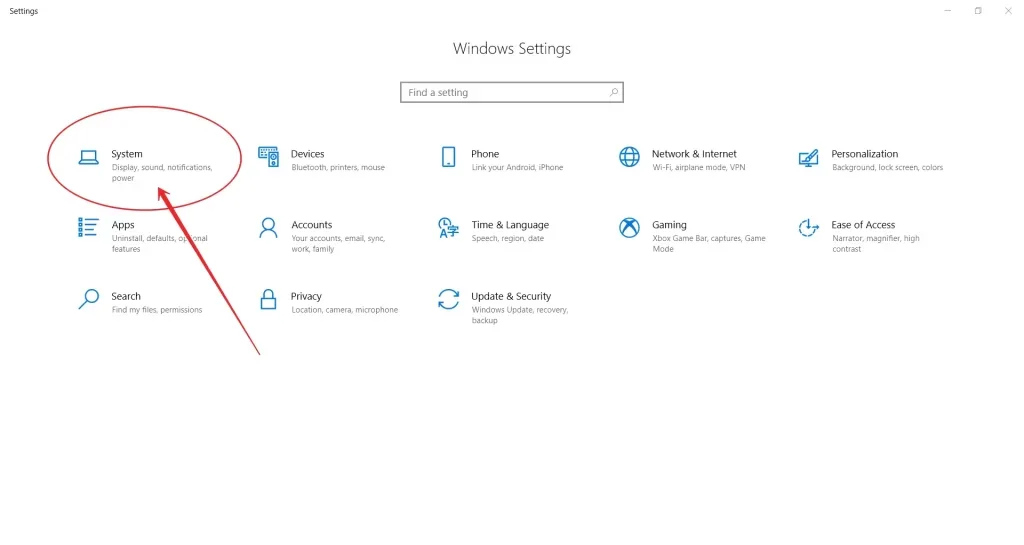
- Potom aktivujte funkciu “Prichytenie okien” a začiarknite políčka.
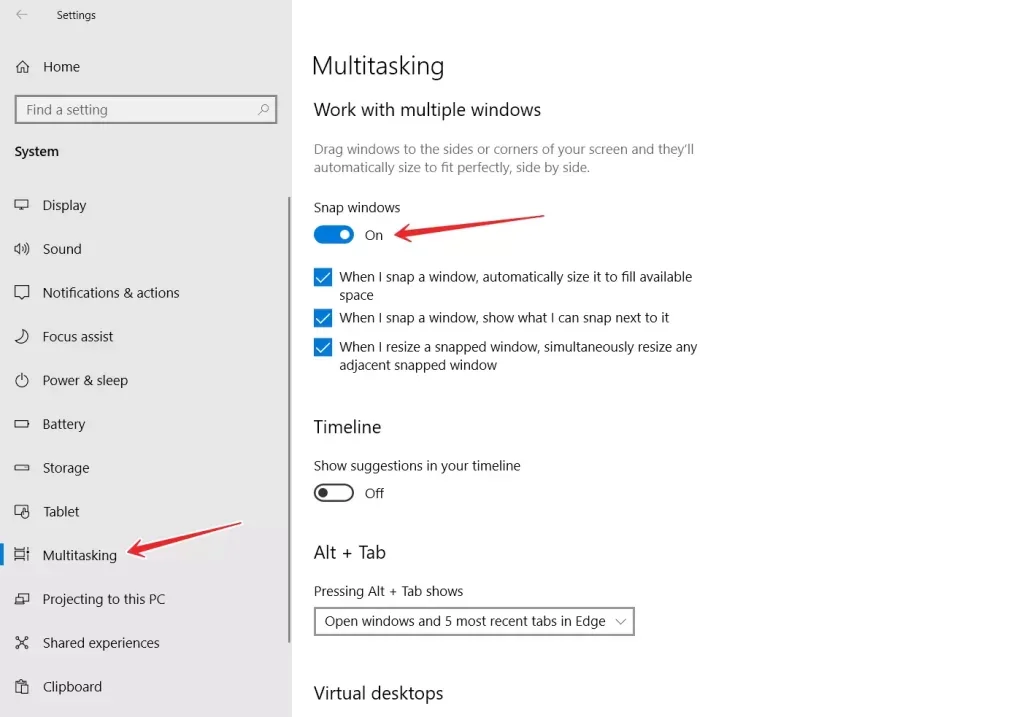
- Ak chcete teraz rozdeliť obrazovku na dve rovnaké časti, stačí otvoriť požadované okno a stlačiť kombináciu klávesov “Win + šípka vľavo alebo vpravo”.
Predtým vybrané aktívne okno sa presunie na vybranú stranu a ostatné okná sa zobrazia ako miniatúry. Ak chcete umiestniť druhé požadované okno do voľnej polovice plochy, stačí naň kliknúť myšou.
Všetko je jednoduché, ale čo najpohodlnejšie, ak potrebujete pracovať s viacerými objektmi súčasne.
Ktorý typ kábla na pripojenie notebooku k druhej obrazovke
Pripojenie externých displejov k notebooku bude celkom jednoduché. Najskôr musíte vedieť, aký typ kábla potrebujete. Väčšina moderných notebookov má port HDMI, DisplayPort, mini-DisplayPort alebo USB Type-C.
Pozrite sa na vstupy na notebooku a na monitor, ktorý chcete pripojiť. Potom už len vyberte správny kábel, najčastejšie je to kábel HDMI. Ak ho nemáte doma, môžete si ho kúpiť na Amazone alebo v obchode s hardvérom.
Ako nastaviť dvojitú obrazovku na prenosnom počítači
Ak chcete nastaviť dvojitú obrazovku na svojom prenosnom počítači v systéme Windows 10, musíte postupovať podľa týchto krokov:
- Najskôr pripojte správny kábel k notebooku a monitoru;
- Potom stlačením klávesovej skratky “Win + P” otvorte možnosti “Projekt”, ktoré sa zobrazia na pravej strane obrazovky notebooku.
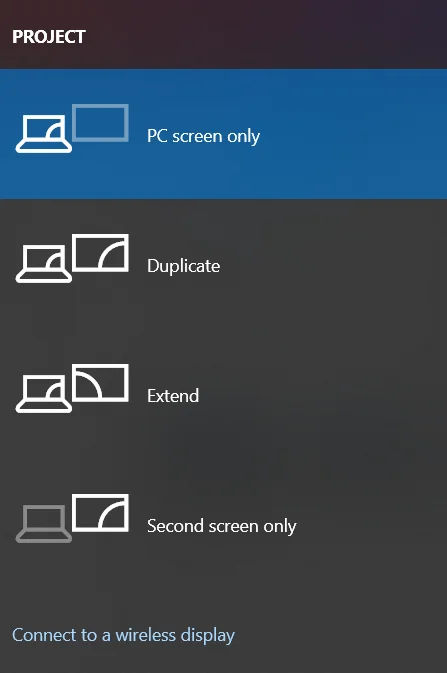
- Potom vyberte jednu z troch možností: “Duplikovať” (duplikuje obraz z notebooku na monitore), “Rozšíriť” (rozdelí celú plochu na dve obrazovky a umožní vám preťahovať okná a iné prvky z jednej obrazovky na druhú) a “Len druhá obrazovka” (vypne obrazovku notebooku a ponechá len ďalšiu obrazovku).
Po dokončení týchto krokov budete môcť používať druhý monitor.
Ako zmeniť polohu obrazovky viacerých monitorov v systéme Windows 10
Ak chcete zmeniť polohu obrazovky viacerých monitorov v systéme Windows 10, musíte postupovať podľa týchto krokov:
- Najprv kliknite na ponuku Štart a vyberte položku “Nastavenia”.
- Potom prejdite na položku “Systém”.
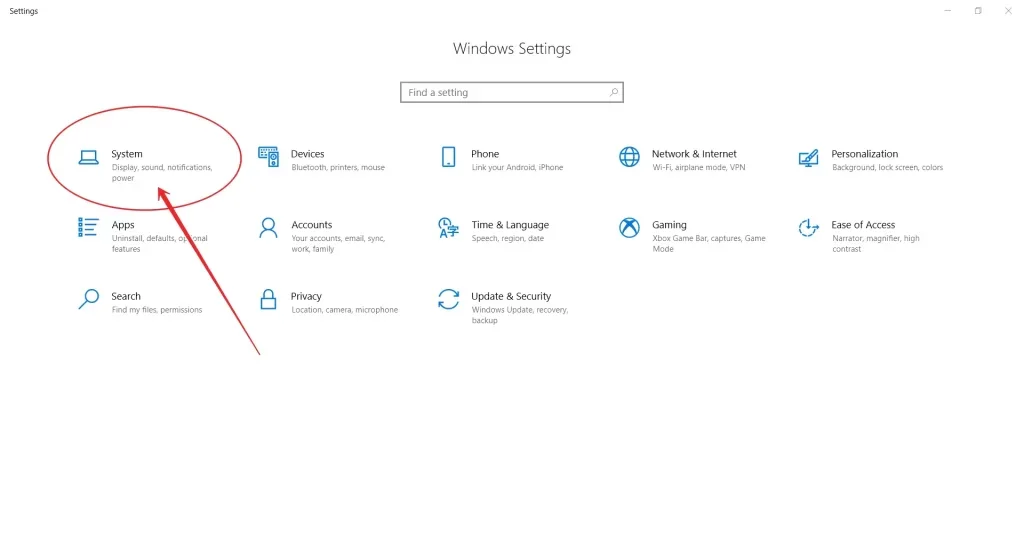
- V predvolenej ponuke “Displej” kliknite na monitor a presuňte ho na požadované miesto. Ak sa nachádza naľavo od hlavnej obrazovky, umiestnite ho na ľavú stranu hlavnej obrazovky alebo ho presuňte kamkoľvek za hlavný monitor.
- Nakoniec zatvorte “Nastavenia”.
Teraz môžete začať.









